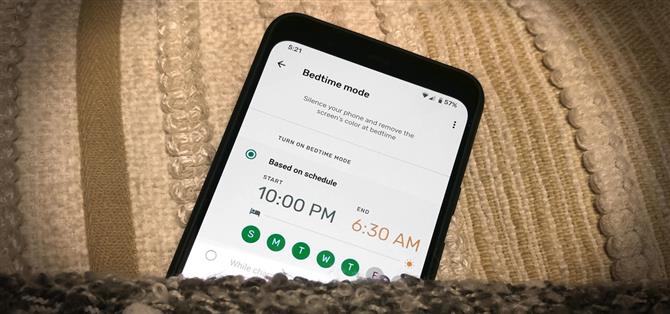Apple føjede en sengetidstilstand til sit skærmtidsværktøj til at begrænse smartphone-distraktioner. Googles version af skærmtid, kaldet Digital Wellbeing, foregår faktisk Apples, men en nylig opdatering bringer endelig sengetidstilstand.
Den nye sengetidstilstand er for det meste en omlægning af den gamle “Wind Down” -funktion i Digital Wellbeing, men den er temmelig analog med iPhone’s funktion med samme navn. Når sengetid ruller rundt, deaktiverer din telefon meddelelser og endda får skærmen til at blive sort / hvid i et forsøg på at hjælpe dig med at tage stikket ud af stikkontakten.
Digital Wellbeing er en komponent i Android, men den opdateres som en enkeltstående app. Google, Asus, Sony og flere andre inkluderer den umodificerede version på deres telefoner, men Samsung og OnePlus gør det ikke (selvom du kan prøve din side ved at indlæse den). Tjek appens Play Store-side for at sikre, at den er installeret og opdateret.
- Gå ikke glip af: Sådan forbedres dine stressniveauer med Android’s digitale velvære
Trin 1: Aktivér digital velvære
Ud af kassen er Digital Wellbeing tilgængelig via appen Indstillinger på understøttede telefoner. Søg efter “Digital Wellbeing” i din Settings-app, og tryk på den i resultaterne. Hvis dette er din første gang, du får adgang til funktionen, skal du trykke på “Vis dine data” på den næste side.


Trin 2: Aktivér sengetidstilstand
Derefter skal du kigge efter “Bedtime Mode” i afsnittet Måder at afbryde forbindelsen. Tryk let på den, så får du en hurtig demonstration af funktionen. Tryk på “Næste” et par gange, og tryk derefter på “Udført”.



Trin 3: Vælg en plan
Du kan justere tiden for tilstanden til at starte og stoppe såvel som ugens dage for at aktivere sengetidstilstand, eller du kan vælge Bedtime Mode for at tænde, når din enhed oplades mellem de specificerede start- og sluttider. Derudover kan du vælge at skifte til tilstanden Ikke forstyrr ved sengetid samt fjerne farve fra displayet.


Når sengetid ankommer, deaktiverer din telefon automatisk advarsler og får din skærm til at blive sort / hvid, afhængigt af hvordan du indstiller ting. Du får en meddelelse, der fortæller dig “Bedtime mode er slået til” (rolig, det er en stille anmeldelse).
Hvis du vil have din Android til at “holde dig op” lidt længere, kan du trykke på knappen “Pause i 30 minutter” i den stille meddelelse. Når du har sat den på pause, skal du vende tilbage til underretningsruden og trykke på “Genoptag nu”, hvis du er klar til sengs.


Trin 4: Aktivér Quick Settings Tile (valgfrit)
Du kan også få adgang til sengetidstilstand gennem hurtige indstillinger, men du skal først tilføje flisen. Så svej ned to gange fra toppen af skærmen for at udvide menuen Hurtige indstillinger fuldt ud, og tryk så på blyantikonet nederst til venstre på panelet for at gå ind i redigeringsfunktion. Rul ned for at finde floden Sengetidstilstand, hold den derefter, og træk den op til rammen for de valgte.
Når flisen er tilføjet, er denne metode den hurtigste til at justere sengetidstilstand. Du kan trykke på flisen for at tænde og slukke sengetidstilstand og trykke længe på flisen for at springe lige ind i dens indstillinger.



Uanset hvilken måde du får adgang til sengetidstilstand, hvis du nogensinde har fundet dig selv forbi din egen sengetid ved at rulle gennem dine Android-apps, er dens funktion du måske ønsker at drage fordel af.
Ønsker du at hjælpe med at understøtte Android Hvordan kan du få en masse sød ny teknologi? Se alle tilbud på den nye Android How Shop.
Forsidebillede og skærmbilleder af Tommy Palladino / Android How